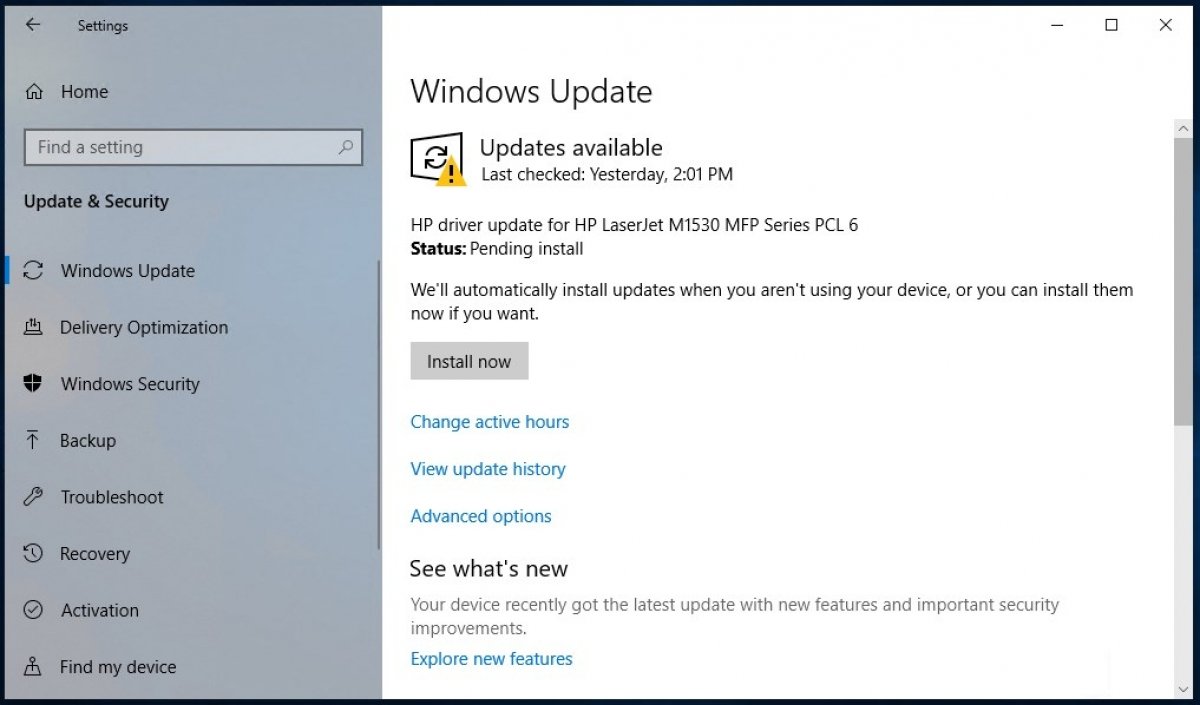Pour mettre à jour Windows, on pourrait dire qu’il suffit d’allumer son PC et de le connecter à Internet. S’il y a une nouvelle mise à jour, le même système d’exploitation Windows la détectera et la téléchargera immédiatement sur ton disque dur, en procédant à son installation automatique, sauf si tu la configures pour qu’il ne le fasse pas (car, oui, il existe une option pour désactiver ce comportement). Cela signifie que le système d’exploitation est maintenu à jour de manière autonome sans que tu aies à intervenir. C’est l’une des nouvelles fonctionnalités introduites avec cette version, et bien qu’elle ait causé des problèmes à de nombreuses reprises, elle constitue en fait un avantage important.
Windows 10 recherche périodiquement les nouvelles mises à jour et évite le travail ennuyeux de le faire soi-même. Dans tous les cas, si tu as désactivé cette fonction ou si tu veux vérifier par toi-même que tu es à jour, la première chose à faire est d’aller dans les paramètres grâce à l’icône de l’engrenage présent dans le menu Démarrer de Windows.
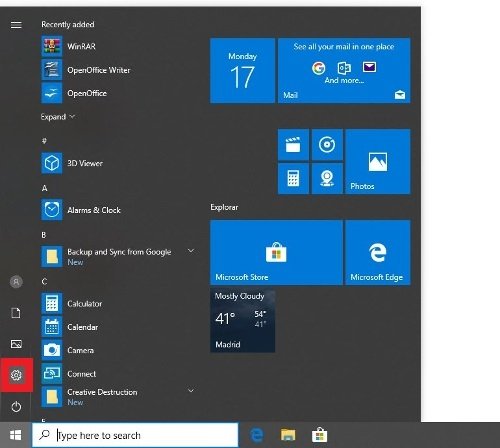 Accès aux paramètres de Windows 10
Accès aux paramètres de Windows 10
Une fois devant toutes les options, sélectionne Update & Security.
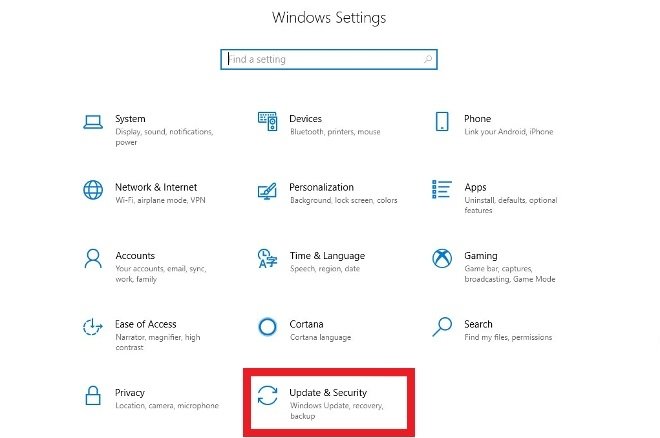 Va dans Update & Security
Va dans Update & Security
Accède ensuite à Windows Update, la première entrée du menu de gauche. Clique sur le bouton Check for updates pour commencer la recherche.
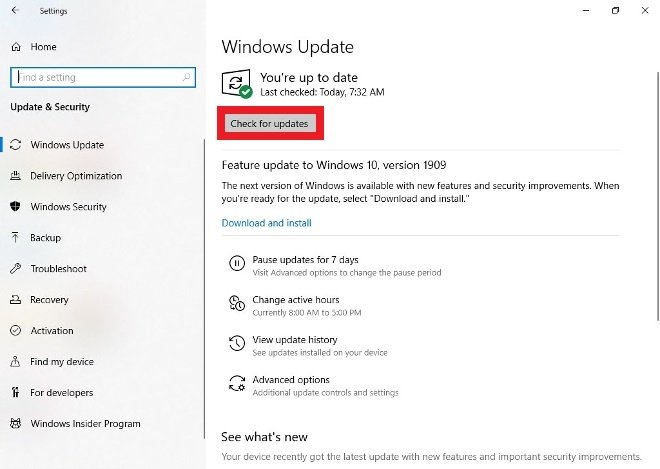 Clique sur Check for updates
Clique sur Check for updates
Si tout va bien, Windows t’informera que ton ordinateur est à jour, sinon il te demandera de télécharger et d’installer la mise à jour disponible. Continue, attends quelques minutes et après un redémarrage de l’ordinateur, tu seras à jour.
À certains moments et lors de certaines mises à jour de Windows 10, de nombreux utilisateurs se sont plaints du fait que Windows ne leur a pas donné d’alternative et a mis à jour le système d’exploitation sans tenir compte de l’avis contraire de l’utilisateur. Il s’agit de cas de minorités et dans le tien, cela ne devrait pas arriver. Si tu as des problèmes, contacte leur service d’assistance.